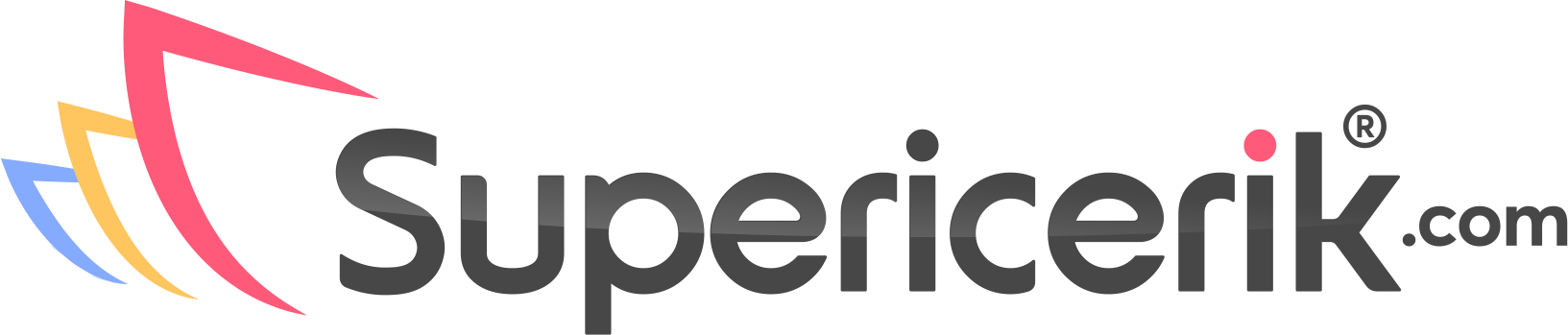All In One SEO Pack Kurulumu ve Ayarları Nasıl Yapılır?

All In One SEO Pack, WordPress için SEO arayanların ilk tercihlerinden birisidir.
Yazının devamında All In One SEO Pack eklentisinin kurulumu, ayarları ve kullanımı ile ilgili ayrıntılı bilgileri bulabilirsiniz.
All In One SEO Pack Kurulumu Nasıl Yapılır?
All In One SEO Pack kurulumu için kullanabileceğimiz iki farklı yöntem bulunuyor. Bu yöntemlerden herhangi birisini tercih ederek blogunuza kurulum yapabilirsiniz.
İlk Yöntem: WordPress blogunuzun yönetim paneli altında yer alan Eklentiler sekmesinden Yeni Ekle alanına tıklayabilir ve All In One SEO Pack kelimeleri ile arama yaparak karşınıza çıkan sonuçlar içinden ilgili alana tıkladıktan sonra Hemen Yükle butonunu kullanarak eklentiyi yükleyebilir ve sonrasında aktif duruma getirerek kurulumu tamamlayabilirsiniz.
İkinci Yöntem: Blogunuza All In One SEO Pack eklentisini yüklemek için internet üzerinden eklentiyi indirip, rar dosyasından çıkartarak kurulum yapabilirsiniz. İndirme ve kurulum işlemi tamamlandıktan sonra ise eklentiler sekmesi üzerinden ilgili eklentiyi etkinleştirebilirsiniz.
All In One SEO Pack Ayarları Nasıl Yapılır?
Bahsedilen eklentiyi indirip, kurduktan sonra yönetim paneli içinde All In One SEO Pack adı altında farklı bir sekme ile karşılaşacaksınız. Burada genel ayarlar, özellik ve performans isimlerinde 3 farklı menü bulunuyor.
Özellik Yöneticisi Ayarları
İlk olarak yapılması gereken işlem özellik yöneticisi alanına giriş yaparak eklentinin varsayılanında aktif olmayan bazı özelliklerin açılması gerektiğidir. Varsayılan olarak sadece performans alanı aktif olarak geliyor ancak bunun dışında kullanılabilecek olan dosya düzenleyicisi, sosyal meta, XML site haritası, içe dışa aktarma, video site haritası ve kötü bot engelleme gibi farklı alanlarda bulunuyor ve bu alanların kullanılabilmesi için aktif duruma getirilmesi gerekiyor. Eğer içerisinde video olan bir site bulunmuyorsa video özelliği hariç tüm özelliklerin aktif edilmesinde fayda bulunuyor.
Genel Ayarların Yapılandırılması
Web sitenizle ilgili birçok ayarlamanın yapılabildiği sekme genel ayarlar sekmesidir. Başlık ayarları ya da ana sayfa ayarları ile ilgili tüm düzenlemeler genel ayarlar sekmesi altından yapılıyor.
Standart URL'ler: Google için sigorta görevini yerine getiren Canonical URL'ler tekrar eden içerikler olduğunda sitenizin zarar görmesine neden olabilir. Bu yüzden ayarlama ekranındaki ilgili kutucuğu işaretleyerek sitenizin güvenliği için önemli bir adım atmış olursunuz. Eklenti kurulumunda varsayılan olarak zaten bu ayar ile ilgili kutucuk işaretli bir şekilde geldiği için herhangi bir işlem yapmanıza gerek bulunmaz.
Orijinal Başlık: Meta title konusunda herhangi bir karışıklık olduğunu düşünüyorsanız All In One SEO Pack'in bu özelliğini kullanabilirsiniz. Temanızın orijinal başlık yapısını bu özellik sayesinde kullanmaya devam edebilirsiniz. Ancak Meta title ile ilgili bir sorun yaşamıyorsanız bu özelliği pasif duruma getirebilirsiniz.
Önemli Olayların Kayıt Altına Alınması: Sitenizde yer alan hataların incelenmesi için hata loglarının kayıt altına alınmasını bu özellik ile sağlayabilirsiniz. Ancak bilinmelidir ki bu durum sitenizde zamanla yavaşlamaya neden olabilir.
Schema.org Biçimlendirilmesi: Bu özellik sayesinde zengin snippet kullanabilirsiniz. Eğer arama motorlarında daha çok bilgi akışı sağlamak isterseniz bu özelliği aktif edebilirsiniz.
Özel Canoncial URL Ayarları: Sitedeki yazılarınızda Canoncial URL ayarlarına ihtiyacınız var ise bu özelliği kullanmanız gerekiyor.
Sayfa Numaraları Yok: Eğer blogunuzdaki yazıların sayısı her geçen gün artıyor ise bu özelliğe mutlaka ihtiyaç duyacaksınız. Sitenizdeki sayfaların tamamını ilk sayfaya yönlendirmek için bu kutucuğun işaretlenmiş olması gerekiyor.
Ana Sayfa Ayarları
Ana sayfa ayarlarından başlık ve açıklama ayarlarını yapabilirsiniz.
Ana Sayfa Başlık Ayarı: Bu alanı kullanarak sitenizin ana sayfa başlığını ayarlayabilirsiniz. Sitenizin isminin geçtiği bir cümleyi 70 karakteri geçmeyecek şekilde bu alana girebilirsiniz.
Ana Sayfa Açıklama Alanı: Ana sayfanın açıklama alanı için bu bölümü kullanabilirsiniz. Sitenizle ilgili farklı etiketlerin yer alacağı bu alandaki açıklama alanının da maksimum 320 karakteri geçmemesi gerekiyor.
Sabit Ön Sayfa Yerine Kullanabilme: Sitenizde sabit ön sayfa varsa sayfa başlığını ve açıklamalarını doldurmak zorunlu değil ancak sabit ön sayfa kullanılmıyorsa bu alanının aktif olarak işaretlenmesi gerekiyor.
Başlık Ayarlarının Yapılandırılması
Eklentinin kurulmasıyla başlık ayarlarının yapılandırılması otomatik olarak yapılıyor. Ancak bu ayarlamaları dilediğiniz gibi yapabilirsiniz.
Özel Yazı Türü
Özel yazı türü ayarlarında sitenizin temasına uygun olarak farklı başlıkları kullanabilirsiniz. Yazı türü ayarları varsayılan değil ancak bu menüden istediğiniz gibi değişiklik yapabilirsiniz.
Görünüm
Bu alanda All In One SEO Pack içindeki yazı tiplerinin Meta kutusu ile ilgili ayarlamaları yapabiliyoruz. Yazılar ve sayfalar alanlarının işaretli olması yeterlidir.
Google Ayarlarının Yapılandırılması
Bu alandan rahatlıkla Google Analytics ve Google Plus ile ilgili ayarlamaları yapabilirsiniz.
Google Plus Varsayılan Profil: Profil adresinin bu alana yazılması gerekiyor. Eğer bir profil adresiniz bulunmuyorsa ilgili alanı boş bırakabilirsiniz. Ancak Google arama motoru açısından bir profilinizin olmasını tavsiye ediyoruz.
Google Plus Profili Kapalı: Google Plus ayarlarının devre dışı bırakılması için bu alandaki kutucuğu işaretlemeniz gerekir.
Site Bağlantıları Arama Kutusu: Google aramalarında sitenizin aranması sonucunda arama kutusu içinde isminin çıkmasını istiyorsanız bu alanı kullanabilirsiniz. Organik trafiğe katkı sağlayacağından dolayı bu özelliği aktif duruma getirebilirsiniz.
Tercih Edilen Site Adı: Site ismi olarak yazdığınız başlığı WordPress blogunuzda kullanmak istemediğinizde bu özelliği açabilirsiniz.
Gelişmiş Yazarlık: Sitenizde yazılan yazıları Google'e bildirmek için bu özelliğin açılması gerekiyor.
Yazarlığı Görüntüle: Rel= author etiketinin ilgili sayfada gösterilmesini sağlamak için Google yazarlığını görüntüle özelliğini kullanabilirsiniz.
Google Analytics ID: Sayfanıza otomatik olarak kod gönderilmesini sağlamak için de Google Analytic ID özelliğini aktif ederek ID kodunu eklentideki ilgili yere yazabilirsiniz.
Nolndex Ayarlarının Yapılandırılması
Sitenizde yer alan sayfaların hangilerinin nofollow etiketi kapsamında olacağını, hangilerinin arama motorlarında indexleneceğini belirlemek için ise bu özelliği kullanmak gerekiyor.
Gelişmiş Ayarlar
Gelişmiş ayarlar sekmesi altında meta açıklamaları ve sayfa başlıkları ile ilgili çok sayıda ayarlama yapılabiliyor.
Anahtar Kelime Ayarları
Bu özellik ise sitenizdeki yazıların ve sayfaların meta keyword olarak belirlenen kelimelerinin nasıl kullanılacağını belirlemek için kullanılıyor. Tercihe göre aktif ya da pasif yaparak özelliği kullanabilirsiniz.
Ana Sayfa Ayarları
Sitenizin meta, başlık ve paylaşım görsel ayarlaması için ana sayfa ayarlarını kullanabilirsiniz.
Görsel Ayarları
Görsel ayarları altında yapabileceğiniz ilk işlem sosyal medya paylaşımlarında sitenizdeki hangi görselin kullanılması gerektiğinin belirlenmesidir. Standart bir görsel ya da çıkmasını istediğiniz bir görsel ayarlanabilir. Bunun dışında resimlerin ebatlarını da aynı şekilde görsel ayarları sekmesinden yapabilirsiniz.
Sosyal Profil Ayarları
Sosyal profil bağlantıları sekmesinde Facebook ve Instagram gibi hesapların meta verilerinin arasına eklenmesini sağlayabilirsiniz. Ayrıca sitenizin şahıs ya da kişiye ait olduğunun bilgisini de kişi ya da organizasyon sekmesi altından belirleyebilirsiniz.
Facebook Ayarları
Facebook Developers kullanıyorsanız Facebook ayarlarından istediğiniz değişikliği yapabilirsiniz ancak kullanmıyorsanız bu seçeneği boş bırakmanızda fayda bulunuyor.
Twitter Ayarları
Sitenizin Twitter üzerinde paylaşım yapıldığında nasıl görüleceğini belirlemek için ise Twitter ayarlarının kullanılması gerekiyor. Ayrıca görsellerde isim olarak paylaşım yapılmasını da isterseniz Twitter yazarını göster alanını kullanabilirsiniz.